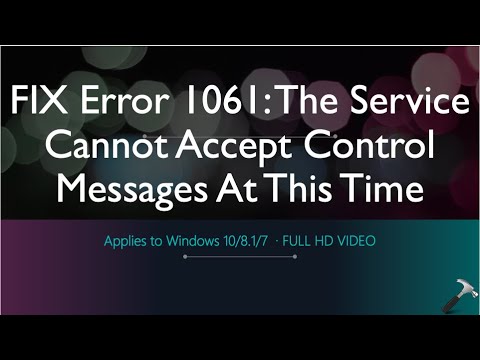कई बार हम अपने दोस्तों, रिश्तेदारों, टीममेट्स इत्यादि के साथ फाइलें, सॉफ़्टवेयर इत्यादि साझा करना चाहते हैं। सैकड़ों तरीके हैं जिनसे आप इसे पूरा कर सकते हैं। एक पेन ड्राइव का उपयोग विभिन्न ऑनलाइन टूल्स से करने से, आप किसी भी चीज़ से मदद ले सकते हैं। हालांकि, समस्या तब होती है जब आपको बड़ी फ़ाइल को तुरंत साझा करने की आवश्यकता होती है। ऐसे कई वेब ऐप्स हैं जो आपको बड़ी फ़ाइलों को साझा करने देते हैं, लेकिन आज हम इस मुफ्त विंडोज सॉफ़्टवेयर को देखेंगे Cloudtag जो आपको देता है एक हैशटैग का उपयोग कर फ़ाइलों को अपलोड और साझा करें । आइए क्लाउडटाग की विशेषताओं को देखें और देखें कि यह कैसे काम करता है।
क्लाउडटाग के साथ फाइलें अपलोड और साझा करें
आइए मान लें कि आप किसी के साथ एक सॉफ्टवेयर साझा करना चाहते हैं। यदि आप जीमेल आज़माते हैं, तो यह आपके ईमेल को अवरुद्ध कर देगा क्योंकि जीमेल उपयोगकर्ताओं को किसी निष्पादन योग्य फ़ाइल को साझा करने की अनुमति नहीं देता है। अधिकांश ऑनलाइन फ़ाइल साझाकरण ऐप कुछ सीमाओं के साथ आता है जो लोगों को किसी भी बड़ी फ़ाइल को अपलोड करने की अनुमति नहीं देते हैं। हालांकि, क्लाउडटाग आपको फ़ाइल के किसी भी आकार को अपलोड करने की अनुमति देता है - लेकिन इसके फायदे और नुकसान भी हैं।
क्लाउडटाग का उपयोग करने के लाभ:
- आपको किसी भी खाते की आवश्यकता नहीं है। बस इसे अपनी मशीन पर डाउनलोड करें, और इसे तुरंत उपयोग करना शुरू करें। त्वरित और सीधा।
- कोई अनूठा लिंक नहीं है जिसे आपको प्रतिलिपि बनाना है। जाहिर है, आपको एक लिंक चाहिए, लेकिन इसे आसानी से याद किया जा सकता है क्योंकि आप अपनी इच्छा के अनुसार उस लिंक को कस्टमाइज़ कर सकते हैं।
- प्राप्तकर्ता को किसी भी खाते की आवश्यकता नहीं है। जैसे ही आप फ़ाइल यूआरएल भेजते हैं, प्राप्तकर्ता तुरंत फाइल डाउनलोड कर सकता है।
- कोई फ़ाइल आकार सीमा नहीं है। परीक्षण करते समय, मैंने फ़ाइल के 1.5 जीबी अपलोड करने का प्रयास किया है और इसे सफलतापूर्वक अपलोड किया है।
- कोई फ़ाइल एक्सटेंशन सीमा नहीं है। दूसरे शब्दों में, आप कोई भी फाइल अपलोड कर सकते हैं।
क्लाउडटाग के नुकसान:
- यह बिल्कुल निजी नहीं है, और यह क्लाउडटाग का मुख्य दोष है। दूसरे शब्दों में, अगर किसी को हैशटैग के बारे में पता चल जाता है जिसे आपने फ़ाइल अपलोड करने के लिए उपयोग किया है, तो वह इसे क्लाउडटाग सर्वर से डाउनलोड कर सकता है।
- इस ऐप में कोई "हटाएं" विकल्प नहीं है। इसका मतलब है, एक बार जब आप फ़ाइल अपलोड करते हैं, तो यह लंबे समय तक क्लाउडटाग सर्वर में संग्रहीत हो जाता है (समाप्ति समय अभी तक स्पष्ट नहीं है)।
- एक बार जब आप हैशटैग बनाते हैं, तो आप इसे कभी भी संपादित नहीं कर सकते हैं। इसका मतलब है कि आपको प्रत्येक फ़ाइल के लिए एक अलग हैशटैग बनाना होगा जिसे आप अपलोड करना चाहते हैं।
उपयोगकर्ता इंटरफ़ेस के बारे में बात करते हुए, क्लाउडटाग एक बहुत अच्छा दिखने वाला डेस्कटॉप ऐप है जो बहुत कम विकल्प के साथ आता है। इसे खोलने के बाद, आपको इस तरह की एक खिड़की दिखाई देगी-

फ़ाइल आकार के आधार पर प्रसंस्करण के लिए समय लगता है। इसके बाद, आप एक हैशटैग के साथ लिंक कॉपी कर सकते हैं और उसे उस व्यक्ति को भेज सकते हैं जो आपकी फ़ाइल डाउनलोड कर सकता है। प्राप्तकर्ता इस तरह एक इंटरफ़ेस देखेंगे-

आप क्लाउडटाग से डाउनलोड कर सकते हैं यहाँ । आप इसे विंडोज 10/8/7 पर इंस्टॉल कर सकते हैं।
संबंधित पोस्ट:
- विंडोज 10/8/7 के लिए सर्वश्रेष्ठ मुफ्त सॉफ्टवेयर डाउनलोड
- विंडोज 10 / 8.1 में नया उपयोगकर्ता खाता कैसे बनाएं
- विंडोज 10 में उपयोगकर्ता खातों को प्रबंधित करने के लिए पूर्ण गाइड
- Takeafile आपको किसी भी क्लाउड ड्राइव की तुलना में बड़ी फ़ाइलों को तेज़ी से साझा करने में मदद करता है
- खिलौनों को भेजें: सिस्टम संदर्भ मेनू में भेजें को बढ़ाएं